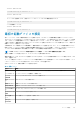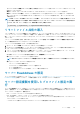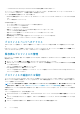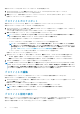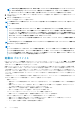Users Guide
• ネットワークアダプタ隔離(セキュリティ強化):標準設定と似たアップリンク設定ですが、ローカルノード間のルーティングを
設定することはできません。
• 孤立ネットワーク:各ノードの LOM 1 が IOM A1 に、LOM2 が IOM A2 にマップされているアップリンク設定です。
• 強化ネットワークアダプタ孤立:マルチテナント設定でのセキュリティ強化のためのアップリンク設定です。この設定では、
各ノードの LOM にマップされた専用の IOM ポートで個々のネットワークアダプタが分離されます。 各ノード上の LOM 1 のみ
が動作可能です。
メモ: CMC バージョン 1.3 以降からダウングレードする際に、スレッドのネットワークアップリンク設定 が 強化ネットワーク
アダプタ孤立 に設定されている場合は、CMC 1.2 以前のバージョンでは、スレッドのネットワークアップリンク設定 が空白に
なります。CLI では、コマンドの出力として、無効な値である「4」が表示されます。
$ getconfig –g cfgRacTuning –o cfgRacTuneSledNetworkUplink
リモートファイル共有の導入
リモート仮想メディアファイル共有機能は、CMC を使用して、ネットワーク上の共有ドライブのファイルを 1 台以上のサーバにマ
ップし、オペレーティングシステムを導入または更新します。接続されている場合、ローカルサーバでアクセスできるファイルと同
様に、リモートファイルにアクセスすることができます。フロッピードライブと CD/DVD ドライブの 2 種類のメディアがサポート
されています。
リモートファイル共有操作(接続、切断、導入)を行うには、シャーシ設定システム管理者 または サーバ管理者 の権限が必要で
す。この機能を使用するには、Enterprise ライセンスが必要です。
リモートファイル共有を設定するには、次の手順を実行します。
1. 左ペインで、サーバー概要 > セットアップ > リモートファイル共有をクリックします。
2. [リモート ファイル共有の導入]ページで、各フィールドに適切なデータを入力します。フィールドの説明に関する詳細につい
ては、CMC for Dell PowerEdge FX2/FX2s
のオンライン
ヘルプ
を参照してください。
3. リモート ファイル共有に接続するには、[接続]をクリックします。リモートファイル共有に接続するには、パス、ユーザー名、
パスワードを入力します。操作を正しく実行すると、メディアにアクセスできます。
前に接続したリモートファイル共有の接続を解除するには、接続解除 をクリックします。
導入 をクリックすると、メディアデバイスを導入できます。
メモ: 導入 ボタンをクリックするとサーバが再起動されるため、前もって作業中のすべてのファイルを保存してください。
導入 をクリックすると、次のタスクが実行されます。
• リモートファイル共有が接続される。
• ファイルがサーバーの最初の起動デバイスとして選択される。
• サーバーが再起動される。
• サーバーの電源がオフになっている場合は、サーバーに電力が供給される。
サーバー FlexAddress の設定
サーバーの FlexAddress の設定については、「CMC ウェブインタフェースを使用したシャーシレベルファブリックおよびスロット用
FlexAddress の設定」を参照してください。この機能を使用するには、Enterprise ライセンスが必要です。
サーバー設定複製を使用したプロファイル設定の実
行
サーバー設定複製機能によって、特定のサーバーからすべてのプロファイル設定を 1 台または複数台のサーバーに適用することがで
きます。変更可能で、サーバー全体で複製されることが目的とされているプロファイル設定のみが複製可能です。以下の 3 つのプ
ロファイルグループが表示され、複製可能です。
• BIOS — このグループにはサーバーの BIOS 設定のみが含まれます。
• BIOS および起動 — このグループには、サーバーの BIOS および起動設定が含まれます。
• すべての設定 — このバージョンには、サーバーとサーバー上のコンポーネントのすべての設定が含まれます。これらのプロファ
イルは、次のサーバーから生成されます。
○ iDRAC7 1.57.57 以降および Lifecycle Controller 2 バージョン 1.1 以降を搭載した第 12 世代サーバー
サーバーの設定 85